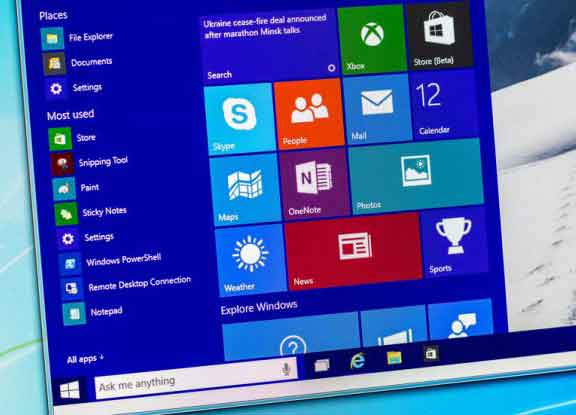Кто может видеть мои фото в Google
Google Фото родился из Google+, который изначально был частью социальной сети. Пока Google+ был исключен, Google решил оставить Фото Google как отдельный инструмент. В своей гонке за то, чтобы сделать Google Фото как единую программу для просмотра фотографий, редактор и платформу для обмена Picasa Он был закрыт. Сегодня Google Фото предустановлено на большинстве телефонов Android. И некоторые из вас также хотели бы вручную установить его на свой iPhone.
По умолчанию все фотографии, снятые камерой телефона, отображаются на главном экране приложения. На Android, если вы войдете в альбом, вы также найдете другие папки на устройстве. Во всем этом безумии многие могут задаться вопросом: что происходит с фотографиями в Google Фото? Они частные? Или все могут их увидеть? Пристегните ремни, пока мы отправляемся в путешествие по Google Фото. Здесь вы откроете для себя конфиденциальность ваших фотографий, функции обмена и многое другое.
Как работает Google Фото
Прежде чем мы сосредоточимся на конфиденциальности и совместном использовании, важно понять основы Google Фото. Это обычное приложение для просмотра фотографий, в котором вы получаете доступ ко всем фотографиям на вашем устройстве. Это до тех пор, пока вы не сделаете резервную копию своих фотографий.
Когда вы впервые открываете приложение на своем телефоне, оно спросит вас, хотите ли вы создать резервную копию своих фотографий в библиотеке Google Фото. Если вы согласитесь, вы сможете получить к нему доступ на других устройствах, связанных с той же учетной записью Google. Они также будут храниться в облаке, что позволит сэкономить место на вашем устройстве. Кроме того, вы сможете воспользоваться мощной функцией поиска, которая в противном случае недоступна.
Программы для Windows, мобильные приложения, игры - ВСЁ БЕСПЛАТНО, в нашем закрытом телеграмм канале - Подписывайтесь:)
Если вы это отрицаете, вы сможете продолжать использовать приложение как обычную программу для просмотра фотографий. Вот что вам нужно знать. Резервное копирование и синхронизация – это две разные вещи для Google Фото.
То есть, хотя вы можете управлять функцией резервного копирования для каждого устройства индивидуально, нет никакого контроля над функцией синхронизации. Это означает, что даже если на вашем устройстве отключен параметр «Резервное копирование и синхронизация», любые фотографии, резервные копии которых вы сохраняете в библиотеке Google Фото, будут автоматически отображаться на всех подключенных устройствах. Это связано с тем, что снимки в библиотеке Google Фото синхронизируются непрерывно. Теперь перейдем к приватности.
Фотографии в Google Фото являются личными?
Да, независимо от того, активирована ли функция резервного копирования, только вы можете получить доступ к фотографиям. То есть по умолчанию все, что отображается в приложениях Google Фото на Android или iOS (iPhone / iPad), видно только вам.
Google Фото – это не социальная сеть. Ваши фотографии не видны через ваш профиль Google или что-то в этом роде. Таким образом, любые фотографии, которые вы добавляете или делаете резервную копию, остаются личными, если вы не поделитесь ими вручную.
Никто не получит к ним доступа, пока вы не поделитесь с ними фотографиями. Однако, если резервное копирование включено или вы вручную создаете резервную копию фотографии в Google Фото, это отразится на других ваших устройствах, которые вошли в систему с той же учетной записью Google.
Публикация в Google Фото
Сейчас есть много способов поделиться фотографиями через Google Фото.
1. Поделитесь по ссылке.
2. Поделитесь с другими пользователями Google Фото.
3. Партнер по счету.
Поделиться по ссылке
Когда вы касаетесь или щелкаете значок общего доступа в Google Фото, интерфейс предложит вам возможность создать ссылку. После создания вы также можете поделиться этой ссылкой с кем угодно, кроме Google Фото. Теперь любой, у кого есть доступ к этой ссылке, может просмотреть общую фотографию.
Примечание. Если функция резервного копирования отключена и вы создаете ссылку для фотографии, фотография автоматически публикуется в вашей библиотеке Google Фото. Следовательно, он будет виден на всех подключенных устройствах, даже если для них отключено резервное копирование Google Фото.
Поделиться с другим пользователем Google Фото
Точно так же вы также найдете пользователей Google Фото под значком общего доступа, обозначенным значком Google Фото на их изображении. Когда вы поделитесь с ними фотографией, только они смогут получить к ней доступ. Вы даже можете создавать альбомы, которыми могут пользоваться другие пользователи Google Фото.
Примечание. Другие пользователи Google Фото могут создать ссылку для общих фотографий или альбомов и отправить ее другим. Так что любой, у кого есть ссылка, может просмотреть эти фотографии.
Партнер по счету
Наконец, вы можете добавить партнерский аккаунт в Google Фото. Таким образом, некоторые фотографии в зависимости от установленных вами условий будут автоматически отправлены вашему партнеру.
Просмотр общих фотографий и альбомов
Вы найдете все общие фотографии и альбомы, перечисленные на вкладке «Общий доступ» приложения или веб-сайта «Фотографии». На рабочем столе перейдите на страницу общего доступа, чтобы просмотреть общие файлы. Вы можете прекратить публиковать свои фотографии и альбомы в этом разделе.
Для этого откройте фотографию или альбом на вкладке «Общий доступ» и нажмите трехточечный значок. Выберите в нем «Параметры» и отключите «Поделиться».
Прекратить делиться фотографиями с другим телефоном
Чтобы прекратить просмотр фотографий на другом телефоне, необходимо отключить параметр «Автозагрузка и синхронизация». Для этого выполните следующие действия:
Шаг 1. Откройте приложение Google Фото и коснитесь трехстрочного меню в левом углу. Выберите “Настройки”.
Шаг 2. Нажмите «Резервное копирование и синхронизация» и отключите «Резервное копирование и синхронизацию».
Скрыть фото из Google Фото
Иногда мы хотим скрыть некоторые изображения из Google Фото. Конечно, естественно предположить, что их устранение – единственный выход. Но это не так, потому что вы можете архивировать фотографии.
Сохранение фотографии скрывает ее от основного экрана приложения. Вы по-прежнему можете получить доступ к этим фотографиям в разделе «Архивные» приложения, где их также можно разархивировать.
Чтобы заархивировать фотографию, откройте ее и коснитесь трехточечного значка в правом верхнем углу. Выберите из него опцию Архив. Вам не нужно сохранять изображения в библиотеке Google Фото, чтобы хранить их. Вы можете архивировать все типы фотографий, независимо от того, есть они резервные копии или нет.
Чтобы просмотреть и разархивировать фотографии, коснитесь значка с тремя полосами в приложении и выберите в меню «Архив».
Затем откройте фотографию, которую хотите удалить из архива, и нажмите значок с тремя точками. Выберите Разархивировать из него.
Просмотр фотографий из Picasa и других сервисов Google
Если вы видите странные или неизвестные фотографии в библиотеке Google Фото, это должны быть ваши старые фотографии из Picasa или других сайтов Google. Вы можете просмотреть и отключить их в Архивы Google.
Программы для Windows, мобильные приложения, игры - ВСЁ БЕСПЛАТНО, в нашем закрытом телеграмм канале - Подписывайтесь:)